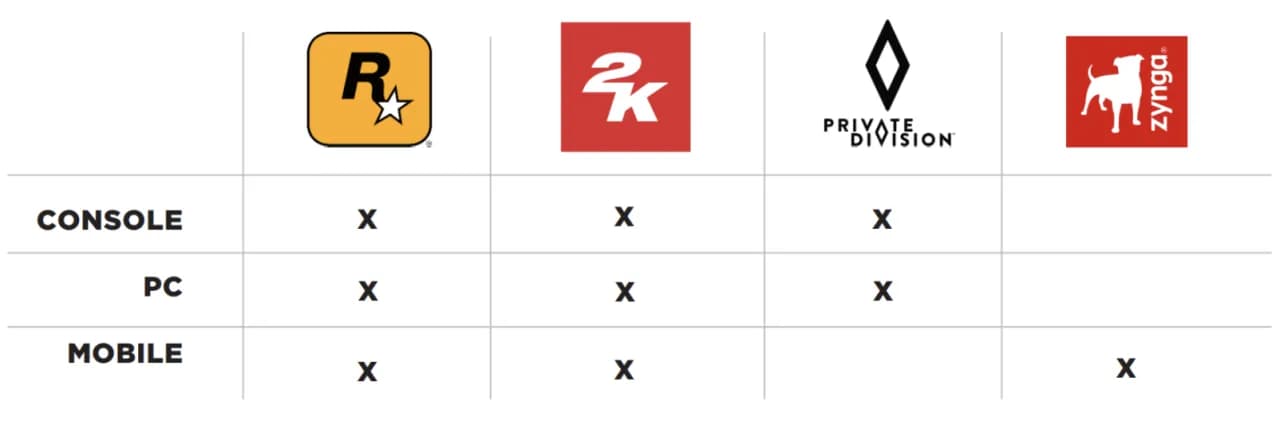- Chromecast, Miracast i MHL to najpopularniejsze sposoby na podłączenie telefonu do telewizora.
- Większość nowych telewizorów i smartfonów obsługuje te funkcje bez dodatkowych akcesoriów.
- Możesz sterować odtwarzaniem i wybierać filmy na telefonie, a obraz wyświetli się na dużym ekranie.
- Dzięki temu zyskasz wygodny dostęp do ulubionej rozrywki z YouTube.
- To świetne rozwiązanie, gdy chcesz pokazać znajomym zabawny filmik lub klip muzyczny.
Jak podłączyć telefon do telewizora by oglądać YouTube?
Coraz więcej osób chce wyświetlać filmy i inne materiały z YouTube bezpośrednio na dużym ekranie telewizora. Na szczęście istnieje kilka sposobów na podłączenie telefonu do telewizora, aby móc wygodnie oglądać ulubione filmy z YouTube.Jedną z najprostszych metod jest użycie przewodu HDMI. Wystarczy podłączyć jeden koniec przewodu do złącza HDMI w telefonie, a drugi do gniazda HDMI w telewizorze. Umożliwi to przesyłanie obrazu z ekranu telefonu na ekran TV. Trzeba jednak pamiętać, że nie wszystkie telefony mają wyjście HDMI.
Bardziej uniwersalnym rozwiązaniem jest wykorzystanie bezprzewodowego Chromecasta. Wtyczka Chromecast podłączana jest do gniazda HDMI w telewizorze. Następnie z poziomu telefonu można przesyłać obraz na ekran za pomocą aplikacji YouTube lub innych kompatybilnych apek.
Podobną funkcję oferuje technologia Miracast, która umożliwia bezprzewodowe duplikowanie ekranu telefonu na telewizorze. Wbudowana jest w wiele nowych modeli telewizorów i smartfonów.
Jakie są wymagania sprzętowe?
Aby podłączyć telefon do telewizora, warto sprawdzić, czy oba urządzenia spełniają kilka kluczowych wymagań:
- Telefon musi obsługiwać wyjście HDMI, Miracast lub być kompatybilny z Chromecastem.
- Telewizor powinien mieć gniazdo HDMI i wspierać standardy Miracast lub Chromecast.
- W przypadku HDMI i Miracast potrzebny jest odpowiedni przewód lub adapter.
- Do Chromecasta niezbędny jest dostęp do sieci WiFi.
Sprawdzenie specyfikacji obu urządzeń pozwoli uniknąć problemów z ich połączeniem. Warto też zadbać o najnowsze aktualizacje oprogramowania telefonu i telewizora.
Jak uruchomić aplikację YouTube na Smart TV z telefonu?
Telewizory Smart TV z dostępem do internetu pozwalają na uruchamianie popularnych aplikacji, takich jak YouTube, bezpośrednio na dużym ekranie. Jedną z opcji sterowania jest wykorzystanie do tego telefonu.
Jeśli telewizor i telefon są podłączone do tej samej sieci WiFi, można skorzystać z funkcji rzutowania ekranu. Najpierw na Smart TV należy włączyć tryb duplikowania obrazu z telefonu. Następnie w telefonie uruchamiamy aplikację YouTube i w opcjach wyświetlania wybieramy streaming na telewizor.
Innym sposobem jest użycie pilota na podczerwień poprzez aplikację w telefonie. Takie rozwiązanie oferuje np. aplikacja YouTube dla urządzeń mobilnych. Po sparowaniu telefonu z telewizorem, można sterować funkcjami Smart TV.
W przypadku telewizorów Samsung, LG czy Sony warto zainstalować dedykowane aplikacje tych producentów. Pozwalają one na pełną kontrolę telewizora i łatwy dostęp do aplikacji, w tym YouTube.
Jak przesłać film z telefonu do Smart TV?
Aby obejrzeć konkretny film z YouTube na telewizorze Smart TV, można go najpierw odnaleźć w aplikacji YouTube na telefonie, a następnie przesłać na duży ekran. Służą do tego dwie opcje.
Pierwszą jest użycie funkcji udostępniania filmu z poziomu aplikacji YouTube. Należy wybrać ikonę udostępniania i z listy wybrać telewizor.
Drugim sposobem jest skopiowanie linku do filmu z YouTube i wklejenie go bezpośrednio w aplikacji YouTube na Smart TV. Spowoduje to natychmiastowe odtworzenie wskazanego materiału.
Czytaj więcej: Zdobądź niesamowity iPhone 12 64GB Czarny - najnowszy produkt Apple 12
Włączanie YouTube poprzez Chromecast na telewizorze
Chromecast to bardzo wygodne rozwiązanie do strumieniowania treści z internetu na telewizor. Działa bezprzewodowo i pozwala przesyłać obraz z telefonu, tabletu czy komputera na duży ekran telewizora podłączonego do Chromecasta.
Aby oglądać YouTube na telewizorze przy pomocy Chromecasta, należy:
- Podłączyć Chromecasta do gniazda HDMI w telewizorze i zasilania.
- Połączyć Chromecasta i urządzenie mobilne z tą samą siecią WiFi.
- Zainstalować aplikację Google Home na telefonie i skonfigurować Chromecasta.
- Uruchomić YouTube w telefonie i wybrać opcję przesyłania na Chromecast.
YouTube na telefonie zostanie przerwany, a wybrany film pojawi się na ekranie telewizora. Można wybierać i sterować odtwarzaniem z poziomu telefonu.
Chromecast zapewnia płynny streaming w jakości Full HD, a obsługa jest intuicyjna. To świetna opcja, by cieszyć się YouTube na dużym ekranie.
| Zalety Chromecasta | Wady Chromecasta |
| Prosta konfiguracja | Wymaga zakupienia urządzenia |
| Wysoka jakość obrazu | Strumieniowanie może zużywać więcej danych |
Oglądanie filmów z YouTube na TV przez Miracast
Miracast to technologia, która umożliwia bezprzewodowe przesyłanie obrazu z ekranu telefonu lub tabletu na telewizor. Dzięki temu można wygodnie oglądać filmy z YouTube lub inne materiały wideo na dużym ekranie telewizora.Aby oglądać YouTube przez Miracast, telefon i telewizor muszą obsługiwać tę funkcję. Nowsze modele telefonów z Androidem i telewizorów Smart TV zwykle mają wbudowane wsparcie dla Miracast.
Następnie w ustawieniach telewizora należy włączyć tryb duplikowania ekranu, a w telefonie uruchomić funkcję Miracast. Telefon powinien wykryć dostępny telewizor i pozwolić na podłączenie. Od tej pory obraz z ekranu telefonu będzie przesyłany na telewizor.
W ten sposób można oglądać filmy i klipy z YouTube lub innych serwisów wideo na dużym ekranie. Jakość obrazu z Miracast jest zadowalająca, a opóźnienia niewielkie. To świetna opcja, gdy nie mamy dostępu do Chromecasta.
Miracast zapewnia prostą i bezprzewodową transmisję obrazu z telefonu na telewizor, co pozwala wygodnie oglądać YouTube na dużym ekranie.
Jak poprawić jakość Miracast?
Płynność i jakość obrazu przy Miracaście zależy od kilku czynników:
- Odległości telefonu od telewizora - im bliżej, tym lepszy obraz.
- Przepustowości sieci WiFi - lepsze połączenie zapewni płynniejszy streaming.
- Rozdzielczości ekranu telefonu - wyższa poprawi jakość, kosztem większego zużycia danych.
Warto więc ustawić telefon blisko telewizora, podłączyć oba urządzenia do sieci 5 GHz i wybrać optymalną rozdzielczość obrazu w telefonie np. 1080p.
Przesyłanie obrazu z telefonu do telewizora przez MHL
MHL jest kolejną technologią, która umożliwia podłączenie telefonu do telewizora w celu przesyłania obrazu. W przeciwieństwie do Miracast czy Chromecast, MHL wymaga połączenia przewodowego.
Aby skorzystać z MHL, telefon musi mieć dedykowane wyjście MHL, a telewizor wejście MHL. Do połączenia urządzeń potrzebny jest też specjalny przewód lub adapter MHL.
Podłączenie sprzętu MHL pozwala na wyświetlenie ekranu telefonu na telewizorze i jednoczesne ładowanie baterii telefonu. Można w ten sposób oglądać filmy z YouTube w dobrej jakości HD bez opóźnień.
Wadą MHL jest konieczność kupienia przewodów i ograniczona kompatybilność. Ale jeśli nasze urządzenia obsługują MHL, to świetny sposób na podłączenie telefonu do TV.
MHL vs Miracast
| MHL | Miracast |
| Przewodowe połączenie | Bezprzewodowe połączenie |
| Wymaga kompatybilnych urządzeń i przewodów | Działa na większości nowych urządzeń |
| Brak opóźnień obrazu | Niewielkie opóźnienia obrazu możliwe |
Jakie są opcje oglądania YouTube na telewizorze z telefonu?
Istnieje kilka głównych sposobów na oglądanie filmów i innych materiałów wideo z YouTube na zwykłym telewizorze przy pomocy telefonu:
- Przewód HDMI - proste rozwiązanie, ale wymaga kompatybilnego telefonu i przewodu.
- Chromecast - wygodny i popularny gadżet do strumieniowania zawartości na telewizor.
- Miracast - funkcja duplikowania ekranu dostępna w nowych telefonach i telewizorach.
- MHL - technologia do przesyłania obrazu przez kabel, wymaga specjalnych przewodów.
- Aplikacja mobilna Smart TV - pozwala zmienić telefon w pilot do telewizora.
Wybór odpowiedniej metody zależy od posiadanego sprzętu i preferencji dotyczących jakości obrazu czy wygody użycia. Warto wypróbować różne opcje, aby znaleźć najlepsze rozwiązanie dla siebie.
Podsumowanie
Przesyłanie obrazu z telefonu na telewizor umożliwia wygodne oglądanie materiałów z YouTube na dużym ekranie. Jak włączyć YouTube na telewizorze przez telefon? Skorzystaj z opcji takich jak Chromecast, Miracast czy MHL. Są to najpopularniejsze technologie bezprzewodowego i przewodowego streamingu obrazu.
Chromecast i Miracast działają bez kabli i dodatkowych akcesoriów. Wystarczy sparować telefon z telewizorem poprzez WiFi. MHL wymaga specjalnego przewodu i kompatybilnych urządzeń. Jak włączyć MHL w telefonie? Sprawdź, czy Twój model ma wyjście MHL i użyj odpowiedniego kabla.
Telewizory Smart TV umożliwiają też uruchamianie aplikacji takich jak YouTube bezpośrednio na dużym ekranie. Wybierz dedykowaną aplikację producenta telewizora, np. Samsung Smart View czy LG TV Plus. Pozwolą one na łatwe sterowanie i przesyłanie materiałów z YouTube z telefonu na telewizor.
Podłączenie telefonu do telewizora otwiera nowe możliwości oglądania multimediów. Dzięki różnym opcjom, takim jak Chromecast, Miracast czy MHL możesz w prosty sposób cieszyć się ulubionymi filmami z YouTube na dużym ekranie.